Lister gir deg en svært fleksibel måte å vise dataene på. Du kan aktivere dusinvis av innstillinger for å la deg vise dataene i en rekke formater, angi brukere, opprette arbeidsflyter, legge til versjonskontroll og sende RSS-oppdateringer etter hvert som ting endres.
Redigere listeinnstillinger
Følg disse trinnene for å åpne listeinnstillingene.
-
Klikk Innstillinger i listen du vil redigere,

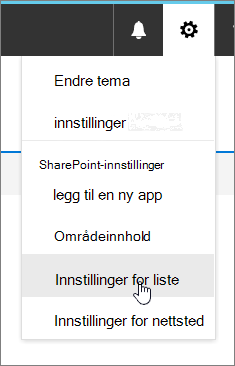
Obs!:
-
Ser skjermen annerledes ut enn eksemplene? Administratoren kan ha klassisk erfaring angitt i dokumentbiblioteket, eller du bruker en tidligere versjon av SharePoint. Hvis du er en liste eller nettstedseier eller administrator, kan du se Bytte standardopplevelsen for lister eller dokumentbiblioteker fra ny eller klassisk.
-
Noen funksjoner er for øyeblikket bare tilgjengelige i klassisk opplevelse. Klikk Gå tilbake til klassisk SharePoint nederst til venstre på siden for å bytte til klassisk opplevelse. Hvis du vil avslutte klassisk opplevelse, lukker du alle SharePoint vinduer og åpner på nytt.
-
-
Rediger innstillingene og egenskapene du vil bruke, på Listeinnstillinger-siden, for eksempel navn, beskrivelse, legg til versjonskontroll eller validering, kolonnerekkefølge eller legge til flere kolonner.
-
Hver innstilling lar deg angi eller avbryte endringer og tillegg. Se nedenfor for mer informasjon.
-
Når du er ferdig, går du tilbake til listen for å se endringene.
Listeinnstillinger
Nedenfor finner du en rask oversikt over hva du kan gjøre på listeinnstillinger-siden. Hver innstilling lar deg aktivere innstillingen, eller lagre og avbryte.
Velg en overskrift nedenfor for å åpne den og se detaljert informasjon.
Rediger og kontroller navigasjon, konfigurer versjonskontroll, validering og målgruppe, og administrer avanserte innstillinger.
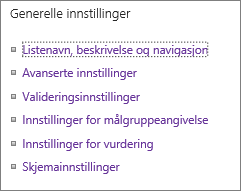
|
Listenavn, beskrivelse og navigasjon |
Rediger eller endre tittelen på listen, beskrivelse og angi om listen skal vises på hurtigstartlinjen. |
|
Innstillinger for versjonskontroll |
Angi om godkjenning er nødvendig for innsendte elementer, opprett nye versjoner for hver redigering, antall innsendte og godkjente versjoner, og bestem hvem som kan se, redigere og godkjenne kladdeelementer. |
|
Avanserte innstillinger |
Angi følgende
|
|
Valideringsinnstillinger |
Angi en formel som skal brukes til validering. Opprett en melding som hjelper brukere med å forstå hvordan gyldige data ser ut. |
|
Innstillinger for målgruppeangivelse |
Aktiver målgruppemålretting-kolonne for å filtrere innhold basert på en brukerkontekst. |
|
Vurderingsinnstillinger |
Når du aktiverer vurderinger, legges det til to felt i innholdstypene som er tilgjengelige for denne listen, og en vurderingskontroll legges til i standardvisningen for listen eller biblioteket. Du kan velge enten «Liker» eller «Stjerneklassifiseringer» etter hvert som innholdet vurderes. |
|
Skjemainnstillinger |
Bruk Microsoft PowerApps til å tilpasse skjemaene for denne listen. Du kan endre skjemaoppsettet, legge til bilder og formatert tekst, legge til egendefinert datavalidering, opprette flere visninger og legge til regler. Microsoft InfoPath er også tilgjengelig som et alternativ for bakoverkompatibilitet. Bruk av PowerApps anbefales over bruk av InfoPath. |
Administrer listene IRM, nøkkelord og arbeidsflyt, og angi tillatelser for personene du vil bidra med, og vis listen.
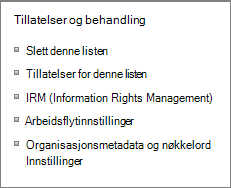
|
Slett denne listen |
Sletter listen fullstendig og returnerer deg til hjemmesiden. |
|
Tillatelser for denne listen |
Angi listens tilgangsnivåer for ulike brukergrupper på nettstedet. |
|
IRM (Information Rights Management) |
Aktiver og opprett en tittel og beskrivelse for tillatelsespolicy, konfigurer dokumenttilgangsrettigheter og angi gruppebeskyttelse og tidsrammen når legitimasjonen må bekreftes. |
|
Arbeidsflytinnstillinger |
Angi arbeidsflyttilknytningstyper for listen, elementet eller mappen. Legge til, fjerne, blokkere eller gjenopprette en arbeidsflyt. |
|
Innstillinger for organisasjonsmetadata og nøkkelord |
Legg til en kolonne for organisasjonsnøkkelord og aktiver nøkkelordsynkronisering. |
|
Lagre liste som mal |
Lagrer listen som en mal, med eller uten innhold. SharePoint Server 2019 bare. |
Konfigurere RSS-feeder til å gå ut etter hvert som listeelementer endres.
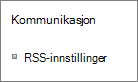
|
RSS-innstillinger |
Angi følgende:
|
Kolonneinnstillingene gir mulighet til å vise eller skjule kolonner, opprette eller legge til eksisterende kolonner, kolonnerekkefølge og kolonneindeksering.
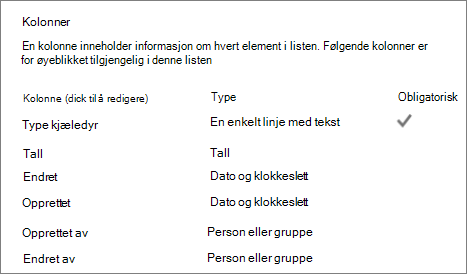
|
Redigere kolonner |
Du kan klikke kolonnen for å redigere og redigere egenskapene, for eksempel nødvendige data, unike verdier og maksimalt antall tegn for et tekstfelt. |
|
Opprette kolonne |
Opprett en kolonne ved hjelp av én av mange typer. Angi navn, beskrivelse og spesifikke parametere, avhengig av kolonnetypen som er lagt til. |
|
Legge til fra eksisterende nettstedskolonner |
Legg til kolonner i listen som ble brukt i andre lister på nettstedet. Angi at de skal vises eller ikke i en standardvisning. |
|
Kolonnerekkefølge |
Endre rekkefølgen kolonnene vises fra venstre til høyre på listen. |
|
Indekserte kolonner |
Opprette eller fjerne opptil 20 kolonneindekser. |
Se og opprette visninger
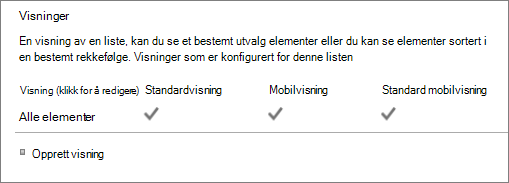
|
Vis |
Se visninger av listedataene. Klikk for å redigere elementer. |
|
Opprette visning |
Opprett standard-, dataark-, kalender-, Gantt- eller Access-visning av dataene. Hver visningstype har sine egne innstillinger. Du kan også starte fra en eksisterende visning. |










